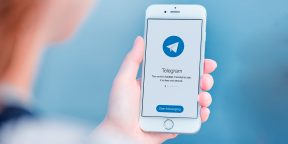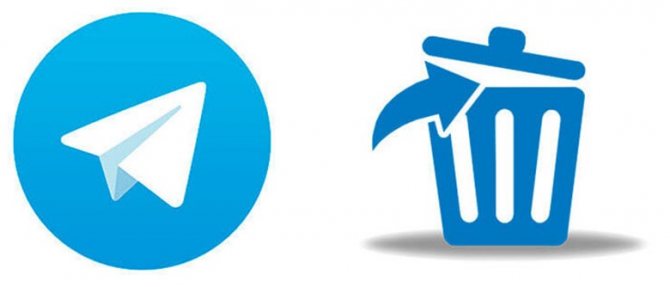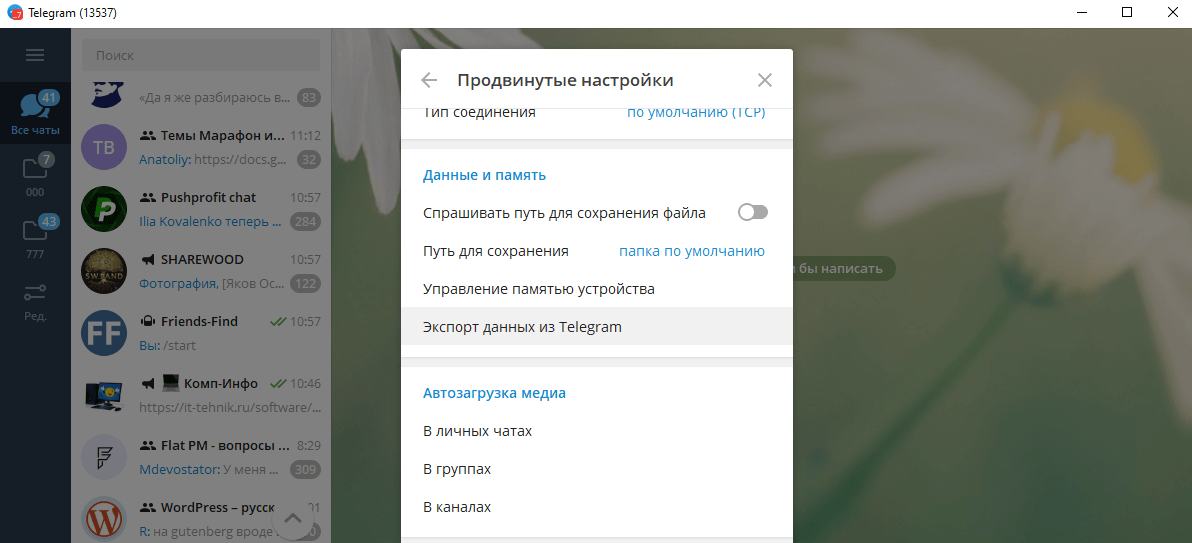31 мая 2022
28 543
В избр.
Сохранено
Как в Телеграм восстановить удаленные чаты и переписку
Вы удалили свои чаты в Telegram и теперь в отчаянии, потому что не знаете, можно ли их восстановить? Узнайте, как это сделать в нашем руководстве
Telegram Messenger в настоящее время является одним из немногих сервисов обмена мгновенными сообщениями, который может конкурировать с гигантом WhatsApp. Все больше и больше пользователей используют это приложение для общения друг с другом, особенно когда происходят так называемые «падения WhatsApp». Сегодня мы хотим рассказать, как восстановить удаленные чаты в Telegram.
Кстати, существует такой сервис в рунете, который поможет пользователям раскрутить свой канал в Телеграме. Это молодой ресурс https://martinismm.com/. Продвижение доступно и в соцсетях ВКонтакте и Ютуб.
Вполне возможно, что по разным причинам вы удалили чат в Telegram и теперь нуждаетесь в его восстановлении. Если вы оказались в подобной ситуации, вам стоит внимательно прочитать следующее.
Сразу хотим сказать, что случаев, когда можно восстановить удаленные сообщения в Telegram, очень мало. На самом деле, платформа, по умолчанию настроенная на конфиденциальность своих пользователей, предпочитает, чтобы обмен сообщениями Telegram был очень похож на разговор лицом к лицу.
Если в предыдущих версиях Telegram можно было восстановить сообщения и даже отменить их отправку в течение 48 часов после отправки, то с версии Telegram 5.5 ситуация полностью изменилась. Фактически, начиная с этой версии, всегда можно удалить все сообщения, которые вы отправили или получили в любой приватной беседе, а удаленные сообщения не оставляют следов в чате.
Прежде чем мы пойдем дальше и выясним, какие несколько случаев позволяют восстановить удаленные чаты, необходимо сделать предпосылку: помимо удаления чата, Telegram также позволяет просто заархивировать его. Поэтому, если то, что вы хотите восстановить, находится в архивных чатах, а не в удаленных, вам придется следовать процедуре, которую мы объясним через некоторое время.
Хотите узнать больше информации о том, как пиарить свой Телеграм? Тогда читайте статьи в блоге https://prtut.ru/raskrutka/. Пиартут — это не только SMM учебник, но и полноценный сервис раскрутки ВК, YouTube и других социальных сетей.
Как восстановить архивные чаты Телеграм
Как мы уже видели, разговор может быть просто заархивирован, но не удален. Поэтому первое, что нужно сделать, — это проверить, действительно ли разговор был удален или он находится в архивных сообщениях.
Если вы не знаете, как проверить, был ли чат просто заархивирован, вы можете выполнить следующие действия:
- Запустите приложение Telegram;
- Проведите пальцем вниз;
- Нажмите на «Архивные чаты»;
- Найдите чат пользователя, которого вы хотите извлечь;
- Проведите пальцем влево и нажмите на «Извлечь» (последний значок в правом верхнем углу, если вы хотите восстановить чаты Telegram iOS).
Восстановление удаленных чатов в Telegram
Когда мы убедимся, что не архивировали разговор и что он действительно был удален, знайте, что существует очень мало случаев, когда можно восстановить разговор в Telegram.
Telegram предлагает своим пользователям возможность восстановления удаленных по ошибке чатов в течение пяти секунд после удаления сообщения. На самом деле, если вы нажали на «Удалить», а затем щелкнули на «Удалить только для меня», вы увидите, что в нижней части чата появился пятисекундный таймер, постарайтесь поторопиться и щелкните на «Отменить». К сожалению, если вы не были расторопны, вы не сможете восстановить удаленный чат в Telegram никаким способом.
Есть и другой способ восстановить чат в Telegram, независимо от того, какой у вас смартфон — Android или iOS.
Когда вы нажимаете кнопку «Удалить», чтобы удалить чат, появляется сообщение «Вы уверены, что хотите удалить чат? Здесь у вас есть две альтернативы: вы можете либо нажать на «Удалить для меня и имени другого пользователя», либо выбрать «Удалить только для меня». Если вы нажали кнопку Удалить для меня и пользователя, с которым вы начали разговор, к сожалению, восстановить удаленный чат невозможно. Если же вы выбрали опцию «Удалить только для меня», единственный способ — попросить другого человека отправить вам скрины разговоров или попросить его вставить сообщения разговора для вас.
Как восстановить секретные чаты в Telegram
В отличие от «традиционных» чатов, восстановление секретного чата в Telegram происходит несколько иначе. Секретные чаты остаются только на мобильных телефонах участников, а не на сервере Telegram.
При удалении секретного чата у вас есть два варианта, а именно «удалить историю» и «удалить чат». Однако, независимо от того, нажали ли вы на «Удалить чат» или «Удалить историю», Telegram дает вам возможность восстановить чаты в течение пяти секунд, нажав на «Отменить».
Если в обоих случаях вы были недостаточно быстры, то восстановить удаленный чат в Telegram не удастся. Единственный способ восстановить секретный чат в этом случае — попросить другого пользователя просмотреть предыдущие сообщения.
Кое-что сделать можно, но на многое не рассчитывайте.
Что важно знать
О хранении данных
При общении в обычных чатах текст, фото и другая информация отправляется в зашифрованном виде на серверы Telegram, а оттуда — к получателю. Данные хранятся в облаке и через него синхронизируются с приложениями на устройствах пользователей. Можно удалить клиент или сменить смартфон, и после входа в аккаунт переписка и файлы в чате восстановятся.
В секретных чатах безопасности уделяется гораздо больше внимания. Сообщения также шифруются, но передаются между собеседниками напрямую, минуя серверы Telegram. Вся информация при этом хранится только локально на устройствах.
Об удалении чатов
Политика Telegram в отношении конфиденциальности пользовательских данных такова, что пересылаемая информация не архивируется. При удалении сообщения, фото или видео из чата оно также исчезает с серверов и его нельзя восстановить.
То же самое касается и самих чатов. Если удалить переписку с человеком с одного из своих устройств, данные будут стёрты из облака, а при синхронизации на других гаджетах также уничтожатся и с них.
Чат можно удалить только у себя или одновременно у себя и собеседника. В первом случае информация останется у другого человека, и при желании её можно будет переслать. Во втором же восстановление невозможно.
Как восстановить переписку в Telegram
Отменой удаления чата
В случае полного удаления чата единственный способ восстановить его — это отмена действия сразу после нажатия кнопки «Удалить». Проблема в том, что у вас есть только 5 секунд. Поэтому такой вариант подойдёт, если вы удалили переписку случайно.
Пересылкой сообщений
Если при удалении чата вы выбрали вариант стереть данные только у себя, то информация останется в аккаунте собеседника. В таком случае можно попросить его отправить вам нужные сообщения.
Как не потерять важную информацию
Чтобы не доходило до потери и восстановления данных, их лучше предварительно сохранять. Реализовать это можно разными способами.
Сделайте скриншот
Это самый простой вариант. На смартфоне скриншот можно сделать разными способами, об этом на Лайфхакере есть отдельная статья. Если пользуетесь Telegram на компьютере, смотрите инструкции для Windows и Mac.
Имейте в виду: если заснять экран не в обычном, а в секретном чате, то ваш собеседник получит уведомление об этом.
Добавьте сообщение в «Избранное»
Более надёжный и удобный вариант — воспользоваться функцией избранного. Она позволит сохранить переписку в первозданном виде и обеспечит доступ к ней в любое время. Выделите сообщение, затем нажмите «Переслать» и укажите «Избранное».
Для просмотра сохранённого контента достаточно тапнуть в строке поиска и выбрать нужный чат.
Экспортируйте данные
Для максимальной сохранности информацию из Telegram можно экспортировать и скачать в виде архива. Такая возможность доступна в приложении Telegram Desktop для компьютеров с Windows, macOS и Linux.
Скачайте программу по ссылке, войдите в аккаунт, а затем откройте чат, содержимое которого хотите сохранить. В выпадающем меню кликните «Экспорт истории чата».
Далее укажите, какой контент нужно загрузить, выберите ограничение на размер файлов и определите временной диапазон сохраняемых сообщений. Нажмите «Экспортировать».
После этого нужно будет подтвердить запрос на другом вашем устройстве с активным Telegram и ещё раз нажать в меню «Экспорт истории чата» → «Экспорт». В результате файлы появятся в папке загрузок.
Читайте также 📧📤📥
- 4 мессенджера, которые могут заменить Telegram
- 10 возможностей Telegram, о которых полезно знать
- Как отправить исчезающее фото, видео или сообщение в Telegram
- Как создать бота в Telegram
- 7 сторонних клиентов для Telegram, на которые стоит обратить внимание
Одним из главных преимуществ Telegram считается его повышенная безопасность. Его работа основана на собственном криптографическом протоколе MTProto Proxy, который использует два вида шифрования: клиент-сервер (для обычного обмена сообщениями) и клиент-клиент (для секретных чатов).
Шифрование клиент-сервер является классическим для большинства мессенджеров. Когда в Telegram используется обычный чат, сообщения, фото, файлы и другая информация отправляются в зашифрованном виде на сервер Telegram, сервер их расшифровывает, затем вновь зашифровывает и отправляет получателю. Данные хранятся в облаке (хранилище Telegram) и к ним можно получить доступ с любого устройства пользователя. Если удалить приложение или сменить устройство, после нового входа в аккаунт все переписки и файлы в них восстановятся. С точки зрения безопасности, на пути от устройства к серверу и от сервера к другому устройству информация надежно защищена, но может попасть к хакерам в случае успешной атаки на сервер.
Секретные чаты безопаснее, потому что для них используется схема клиент-клиент — сквозное шифрование, при котором данные передаются передаются через сервер, но в зашифрованном виде. Сервер не может их расшифровать, потому что ключи шифрования находятся только на устройствах пользователей, а сами данные хранятся на сервере в зашифрованном виде. Такой вид шифрования гарантирует защиту от третьих лиц, информацию не смогут расшифровать даже разработчики Telegram.
Согласно политике Telegram в отношении конфиденциальности пользовательских данных, пересылаемая информация не архивируется, если только пользователь не сохранил ее сам. При удалении сообщения из чата оно также исчезает из облака и его нельзя восстановить. То же самое касается и самих чатов. Если удалить переписку с одного из своих устройств, данные будут удалены с сервера и исчезнут на всех устройствах.
Если вы намеренно удалили чат, не сохранив предварительно данные, восстановить его невозможно. Но в некоторых случаях шансы восстановить сообщения остаются, и они зависят от способа удаления переписки. Кроме того, можно заранее позаботиться о сохранении важных чатов, чтобы обезопасить себя от их удаления вами или вашим собеседником. При этом нужно помнить, что в Telergam нет автоматического копирования — чтобы создать резервную копию данных, их экспорт нужно настраивать вручную.
Эта опция доступна только для владельцев и админов групповых чатов Telegram в течение 48 часов с момента удаления сообщения. Посмотреть их можно в журнале действий
Зайдите на телефоне в настройки созданного вами чата. Для этого нажмите «Изменить» в правом верхнем углу страницы с информацией о группе. Затем выберите вкладку «Администраторы», а в ней перейдите на «Недавние действия».
Откроется журнал действий, в котором вы увидите все сообщения, удаленные участниками группового чата или его админами в течение последних 48 часов. Удаленные сообщения можно скопировать.
Telegram дает возможность восстановить удаленные по ошибке чаты только в течение пяти секунд после их удаления. Для этого после удаления в нижней части окна мессенджера появляется таймер с кнопкой «Отмена», на которую нужно успеть нажать.
Иногда пользователи не удаляют чат, а по ошибке или целенаправленно отправляют его в архив. В таком случае чат легко вернуть. Как это сделать:
1) Потяните пальцем в общем списке чатов, чтобы появилась папка «Архив».
2) Чтобы развернуть папку, тапните по ней. Появится список с архивными чатами.
3) Потяните чат налево. Справа появятся опции «Закрепить», «Удалить» и «Вернуть». Выберите «Вернуть» и чат снова появится в основном списке.
У Telegram есть две опции удаления чатов и отдельных сообщений: только у себя или у себя и у собеседника. Если при удалении вы выбрали опцию «Удалить только у себя», то попросите вашего собеседника переслать вам нужные сообщения.
Вы можете сохранять сообщения, файлы и другие данные при помощи бесплатного облачного хранилища Telegram. В нем нет ограничения по объему хранимой информации.
Чтобы воспользоваться им, нужно переслать сообщение или файл, которые вы хотите сохранить, в папку «Избранное». Обратите внимание, что целиком сохранить папку не получится. Чтобы зайти в «Избранное», нужно ввести название папки в строке поиска по чатам, либо зайти в нее через окно с настройками.
Можно сделать скриншоты переписки штатными средствами телефона или компьютера. Нужно учитывать, что если делать скриншот в секретном чате, другой пользователь получит об этом уведомление. Чтобы этого избежать, можно сфотографировать переписку другим устройством.
Чтобы сохранить информацию из чата или канала Telegram целиком, ее можно экспортировать и скачать в виде архива. Для этого нужно установить на компьютер версию приложения Telegram Desktop (универсальная не подойдет).
Скачайте Telegram Desktop по ссылке, войдите в аккаунт и откройте чат, содержимое которого вы хотите сохранить. В выпадающем меню правого верхнего угла выберите «Экспорт истории чата».
Выберите, какой контент нужно загрузить и определите временной диапазон экспортируемых сообщений. Нажмите «Экспортировать».
После этого в целях безопасности Telegram отправит запрос подтверждения действия на другие устройства с установленным приложением. Подтвердите запрос и еще раз нажмите на «Экспорт» в меню «Экспорт истории чата». Скачанные данные появятся на компьютере в папке загрузок.
Экспортировать переписку из секретного чата нельзя. Если вы удалили секретный чат или его содержимое у себя, и у вашего собеседника, восстановить его невозможно.
Воспользоваться функцией «Экспорт данных», которую мы описали выше.
Все переписки хранятся на сервере Telegram. Сообщения и чаты удаляются с него, если вы удалили их у себя в мессенджере.
Смартфоны на операционной системе Android не позволяют сделать бэкап переписки. Чтобы сохранить важный диалог или сообщения в нем, можно:
- переслать сообщения и файлы в папку Telegram «Избранное»;
- скачать нужный файл на телефон;
- сделать скриншот;
- скопировать текст сообщений и вставить его в заметки или текстовый файл.
На iOs также нет специальной возможности бэкапа переписки. Сохранить сообщения и файлы на айфоне можно теми же способами, что и на андроид (см. выше).
Установить версию Telegram Desktop и использовать функцию «Экспорт истории чата», которую мы подробно описали выше.
Восстановить удаленный канал и его подписчиков невозможно. Все, что возможно, если был сделан бэкап канала через его экспорт, это посмотреть его содержимое.
Можно снова начать диалог с человеком, чей контакт вы удалили, если вы недавно вводили его имя или номер в строку поиска. В этом случае в ней сохранятся данные о пользователе, но без указания имени.
Удалить переписку в Телеграме с определенным человеком не сложно, причем сообщения исчезнут сразу у двух собеседников. Гораздо труднее восстановить утерянные данные. Ниже мы расскажем, возможна ли подобная операция, и при каких случаях все-таки стоит попытаться возобновить диалог. Есть несколько способов, как восстановить переписку в мессенджере Телеграм, если предварительно сохранить ее с помощью отдельных функций.
Как восстановить удаленный канал в Телеграме
Хочется в самом начале отметить, что восстановление диалога без предварительного сохранения данных невозможно. Администрация этого мессенджера с уважением относится к конфиденциальности человека, поэтому, если удаление происходит с его согласия, то все данные удаляются с сервисов безвозвратно.
Почему это происходит?
По двум причинам:
- Серверы зашифровывают информацию между пользователями, поэтому прочесть ее невозможно.
- Шифрование помогает сделать диалог безопасным и недоступным для злоумышленников.
Однако эти же два условия делают невозможным восстановление любых удаленных сообщений, так как зашифрованные данные безвозвратно стираются с сервиса. К особой категории нужно отнести и секретные чаты Телеграма – их данные не копируются даже на сервисах, а через определенное время просто «сгорают».
Поэтому, нажимая кнопку «Удалить диалог или группу», нужно понимать, что любые данные из переписки вернуть не получится, если только не сохранить их в «Избранное». Иначе о конфиденциальности и безопасности личной информации не могло бы идти и речи. Однако все еще остался один способ, позволяющий сохранить нужные сообщения еще до полного удаления диалога.
Восстановление чата и переписки
Сохранить переписку для истории можно, только если предварительно об этом позаботиться – например, сделать скрины сообщений.
Администрация этого мессенджера очень серьезно относится к конфиденциальности пользователей, поэтому прочитать удаленный диалог или чат не получится.
Удаленные сообщения
Посмотреть удаленные сообщения из диалога тоже не получится, если только не сохранить страницы предварительно в формате HTML. Правда, если вы пересылали СМС в другой чат, или другому пользователю, либо сохранили их в «Избранном», то текстовые месседжи все равно будут находиться на старом месте.
Как восстановить удаленный контакт
Вернуть удаленный контакт можно с помощью поиска, если вы недавно вводили его имя или номер в эту строку. Тогда в ней сохранятся данные о пользователе, но без указания имени. С человеком можно будет снова начать диалог.
Как сохранить переписку в Телеграме, чтобы потом ее восстановить
Есть несколько способов сохранения данных в виде HTML-страницы на компьютере или скриншотов на телефоне. Они позволяют сберечь данные хотя бы частично перед полным удалением.
На компьютере
Недавно появилась возможность экспорта данных чата, поэтому, чисто теоретически, после удаления все-таки есть шанс восстановить информацию. Для экспорта нужно открыть мессенджер в компьютерной версии и авторизоваться. Затем перейти в режим настроек и выбрать графу «Продвинутые настройки». Здесь будет иконка «Экспорт данных», в которой и можно выбрать интересующую нас информацию и скопировать ее на жесткий диск компьютера.
Диалоги в данном случае автоматически конвертируются в формат HTML, однако мы рекомендуем выбирать формат JSON, основанный на JavaScript – его легче будет восстановить в случае потери.
Что можно будет сохранить в этих форматах?
Прежде всего:
- Личные данные.
- Номер телефона.
- Аватарки.
- Любые мультимедийные материалы, в том числе фото, видео, аудиосообщения.
- Список контактов.
- Активные боты в диалоге.
- Открытые сессии.
Стоит запомнить, что такая функция возможна только на компьютере, в соответствующем дополнении Телеграма для браузера. На телефоне сохранить данные не получится. Есть простой способ копирования информации на телефон, которым хотелось бы поделиться с читателями – он поможет сохранить переписку в случае форс-мажора.
На телефоне или смартфоне
Также диалоги или медиафайлы сохраняются в чате «Избранное», который доступен только владельцу аккаунта. Конечно, удаленную переписку без предварительного сохранения на компьютер восстановить вряд ли получится, однако есть возможность предварительно сделать скриншоты необходимых сообщений.
Однако, если сделать снимок экрана в секретном чате, то собеседник узнает об этом – придет уведомление от системы. Поэтому полной конфиденциальности достичь не получится.
Вы пропустили некоторые важные чаты из вашего прошлого? Если вы когда-либо случайно удаляли историю чата Telegram, восстановление истории чата Telegram может быть полезным способом восстановить потерянную информацию. Это руководство покажет вам, как восстановить переписку в Телеграмме, используя различные 5 методов, и даст советы, как избежать потери данных чата в первую очередь.
- Часть 1: Как восстановить переписку в Телеграм — ТОП 5 способов
- Часть 2: Как восстановить переписку в Телеграмме на телефоне с помощью ярлыка
- Бонусные советы: Как очистить историю группового чата Telegram
Часть 1: Как восстановить переписку в Телеграм — ТОП 5 способов
Если вы думаете о том, как восстановить удаленную переписку в Телеграмме, имейте в виду, что восстановление переписки Telegram может быть сложной задачей, если вы не знакомы с процессом. Вот пять простых способов помогут вам восстановить удаленную переписку телеграм быстро и безопасно!
Метод 1: Восстановить переписку Телеграмм с помощью опции отмены
Telegram предлагает функцию отмены удаления в течение пяти секунд после отправки сообщения, если вы об этом не знаете. Вот как это использовать:
1. В приложении Telegram найдите сообщение, которое хотите удалить.
2. Вы можете удалить сообщение, проведя по нему пальцем и нажав «Удалить». Это, вероятно, то, что вы уже сделали.
3. Ниже будет кнопка отмены, вы можете нажать ее, чтобы отменить удаленную переписку.
Теперь вы должны увидеть свое сообщение.
Метод 2: Восстановить переписку телеграмм из кэша Android
Вам интересно, как восстановить переписку в телеграмме на Андроиде? Если вы хотите восстановить переписку Telegram, вы можете сделать это с помощью папки Android кэша. Операционная система Android кэширует контент для многих приложений, включая Telegram. Удаленное содержимое все еще может быть доступно в папке кэша Telegram. Не требуется стороннее приложение, и это довольно просто.
Эти шаги заключаются в следующем:
1. На вашем устройстве Android запустите приложение file Manager. Чтобы получить доступ к кешу, перейдите в следующие папки: Android > данные > org.Telegram.messenger > кэш.
2. Эта папка должна содержать содержимое Telegram. Вы можете скопировать файлы в другую папку на вашем устройстве, если они вам нужны.
Метод 3: Восстановить переписку Telegram с помощью настольной версии
Настольная версия Telegram предоставляет пользователям дополнительные функции для использования их учетных записей на компьютерах. Вы можете восстановить данные на своем компьютере, используя ту же учетную запись на рабочем столе. Для этого выполните следующие простые действия.
1. Начните с загрузки и установки Telegram на свой рабочий стол. Вам нужно будет ввести данные своей учетной записи и войти в систему. Перейдите в «Настройки»> «Дополнительно»> «Экспорт данных Telegram».
2. На экране вы увидите всплывающее окно. Затем нажмите кнопку «Экспорт» и выберите тип данных, которые вы хотите передать. Соображения безопасности требуют, чтобы вы предоставили разрешение программному обеспечению.
3. Нажмите «Показать мои данные» после нажатия «Экспорт». Как только ваши данные будут переданы, вы сможете просмотреть и использовать их на своем компьютере.
Метод 4: Восстановить переписку в Телеграмм из резервной копии iTunes
Если вам интересно, как восстановить переписку в Телеграмме на Айфоне, то вы можете сделать это через резервную копию iTunes. Обратите внимание, что вы можете получить только сообщения из резервной копии.
Вы можете восстановить переписку Telegram iPhone, выполнив следующие действия:
1. Запустите iTunes/Finder на ПК/Mac после подключения iPhone. Выберите свое устройство, нажав на значок телефона в верхнем левом углу.
2. Следующим шагом является нажатие на кнопку «Восстановить резервную копию».
3. После того как вы выбрали резервную копию, вам необходимо восстановить ее. Все ваши чаты в Telegram должны быть обновлены до последней версии.
Метод 5: Восстановить переписку Telegram из резервной копии iCloud
Хотите знать, как восстановить переписку Telegram iPhone? Резервное копирование вашего iPhone в основном выполняется с помощью таких инструментов, как iCloud для пользователей iOS. Чаты могут быть найдены в резервной копии вашего телефона, если вы используете этот инструмент перед удалением истории чатов Telegram.
Затем к вашей истории чатов Telegram можно получить доступ, восстановив резервную копию iCloud. Вот как это сделать:
1. На телефоне откройте приложение «Настройки» и коснитесь «Основные».
2. Сбросьте настройки устройства, а затем нажмите «Стереть все данные и настройки».
3. Настройте свое устройство. Затем нажмите «Восстановить из резервной копии iCloud» на экране «Приложения и данные». Восстановите резервную копию, выбрав ее.
Часть 2: Как восстановить переписку в Телеграмме на телефоне с помощью ярлыка
Все остальные методы восстановления переписки в Telegram сложны. Они занимвют много времени и сил. Есть короткий способ сделать это. Мы рекомендуем вам попробовать Tenorshare UltData for iOS и UltData for Android. Tenorshare UltData — это простое в использовании приложение для восстановления данных, также может восстановить историю чата Telegram.

Вот как использовать Tenorshare UltData:
-
Сначала подключите iPhone к компьютеру. Запустите Tenorshare UltData. Вы можете выбрать «Восстановить данные с устройств iOS» в его основном интерфейсе.
-
Следующим шагом является выбор типа данных, которые вы хотите восстановить. Чтобы продолжить, мы нажимаем «Сообщения и вложения», а затем «Сканировать». (Убедитесь, что вы выбрали Telegram из данных стороннего приложения)
-
Вы можете просмотреть все удаленные данные перед восстановлением, а также существующие. Выбрав нужную переписку, нажмите кнопку «Восстановить на устройство» или «Восстановить на ПК».
- Ваша удаленная переписка Telegram появится на вашем iPhone или компьютере после завершения процесса.
Бонусные советы: Как очистить историю группового чата Telegram
Во-первых, убедитесь, что вы вошли в свою учетную запись Telegram и откройте приложение. Затем нажмите на три линии в верхнем левом углу экрана. Это приведет вас к главному меню. Отсюда выберите «Чаты».
Затем найдите групповой чат, для которого вы хотите очистить историю, и нажмите на него. Далее выберите «История». Наконец, выберите «Очистить историю» в появившемся меню и дождитесь завершения процесса.
Заключение
Ну вот и все! Процесс восстановления переписки Telegram прост. Все, что вам нужно сделать, это выполнить шаги, упомянутые выше, и ваша переписка будет восстановлена без проблем. Для тех, кого не устраивают приведенные выше методы, Tenorshare UltData for iOS и UltData for Android — отличные инструменты для решения. Он обладает всеми функциями восстановления, которые делают этот процесс более беспроблемным. Итак, скачайте его сегодня и получите историю вашего чата обратно в кратчайшие сроки.
Надежное программное обеспечение для восстановления данных iPhone 13
- Восстановление данных с устройств iOS, резервной копии iTunes и iCloud;
- Поддержка сканирования и чтения зашифрованных файлов резервных копий iTunes;
- Поддержка более 35 типов файлов (WhatsApp, SMS, контакты, фотографии и т. Д.);
- Поддержка WhatsApp, LINE, Kik, Viber, Wechat Backup & Restore (только для Mac);
- Совместимость с последними версиями iOS 15 и iPhone 13/13 Pro (макс.);
Скачать бесплатно
Скачать бесплатно